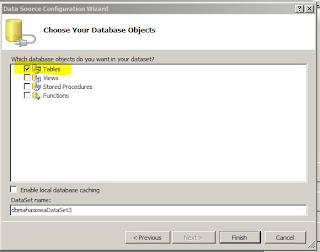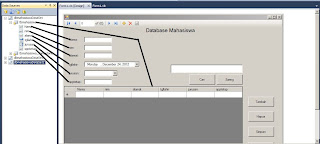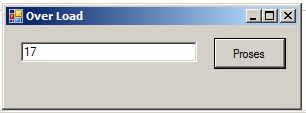pada postingan kali ini saya akan membahas tentang pembuatan database dengan menggunakan aplikasi VISUAL STUDIO 2012, namun sebelum itu saya menggunakan SQL 2005 untuk membuat databasenya dahulu.
berikut beberapa langkah untuk bisa membuat aplikasi mahasiswa ini :
Pembuatan Database
untuk membuat database ini saya menggunaka aplikasi SQL SERVER 2005, berikut langkah langkah pembuatan databsenya.
Pertama tama buka aplikasi SQL Server managemen studio , pastikan sudah bisa connecting ,setelah itu pilihdatabase , kemudian klik kanan pilih "New Database" , lalu akan muncul menu seperti gambar di bawah ini
Pada menu sebelah kiri , klik tanda + pada databse, lalu klik lagi pada database yang telah kita buat tadi, disini saya menggunakan nama dbmahasiswa,lalu klik tanda + lagi dan cari folder table dan klik kanan pilih "New Table" buat tabel seperti gambar di bawah ini
stelah selesai, simpan dan buka tabel yang sudah kita buat, pada folder tabel >> "nama tabel" klik kanan open tabel, isikan data base seperti format di bawah ini
jika telah selesai meng inputkan data, simpan tabel.
Mengoneksikan database ke visual studio
berikut adalah tampilan utama apliaksi yang saya buat, sebenarnya untuk tampilan sesuai selera saja :v , terlebih dahulu koneksikan database yang sudah anda buka dengan cara berikut.
pilih menu "DATA" lalu pilih Add New Data Source, steleh itu akan muncul menu pop up, pilih " Data Base" tekan next pilih dataset tekan next add conection, lalu muncul tampilan seperti di bawah ini
pastikan pengisian poin-poin seperti gambar di atas bisa terisi dengan benar, 1 karena kita menggunakan lokal database, jadi cukup menggunakan "titik", 2 sesuaikan dengan login awal pada sat membuka sql server managemen, 3 pilih nama database yang tadi kita buat pada sql server, lalu tekan ok dan next
langkah terakhir centang table dan finish
Perancanngan interface aplikasi
pertama kita buka data source dimana pada menu ini terdapat tabel tabel yang telah kita buat di SQL server tadi, perhatikan gambar di bawah ini

tentukan dulu data yang akan kita masukan, sebagai contoh nama = texbox. dan tentukan juga yang lainya .
setelah selesai drag satu persatu, seperti gambar di bawah ini
setelah selesai, memasukan semua, jika di run akan tampil seperti gambar di bawah ini
disini saya memfokuskan pada penerapan database pada aplikasi VB, jika anda mengalami masalah pada penempatan tombol, silakan kesini aja " tuing"
Berikut listing program yang saya gunakan
Sekian posting dari saya, semoga bisa bermanfaat bagi kita semua.......
berikut beberapa langkah untuk bisa membuat aplikasi mahasiswa ini :
Pembuatan Database
untuk membuat database ini saya menggunaka aplikasi SQL SERVER 2005, berikut langkah langkah pembuatan databsenya.
Pertama tama buka aplikasi SQL Server managemen studio , pastikan sudah bisa connecting ,setelah itu pilihdatabase , kemudian klik kanan pilih "New Database" , lalu akan muncul menu seperti gambar di bawah ini
jangan lupa isikan nama database, setelah itu tekan OK
Selanjutnya kita akan membuat tabel di dalam database yang tadi telah kita buat, lihat gambar di bawah ini
Pada menu sebelah kiri , klik tanda + pada databse, lalu klik lagi pada database yang telah kita buat tadi, disini saya menggunakan nama dbmahasiswa,lalu klik tanda + lagi dan cari folder table dan klik kanan pilih "New Table" buat tabel seperti gambar di bawah ini
stelah selesai, simpan dan buka tabel yang sudah kita buat, pada folder tabel >> "nama tabel" klik kanan open tabel, isikan data base seperti format di bawah ini
jika telah selesai meng inputkan data, simpan tabel.
Mengoneksikan database ke visual studio
berikut adalah tampilan utama apliaksi yang saya buat, sebenarnya untuk tampilan sesuai selera saja :v , terlebih dahulu koneksikan database yang sudah anda buka dengan cara berikut.
pilih menu "DATA" lalu pilih Add New Data Source, steleh itu akan muncul menu pop up, pilih " Data Base" tekan next pilih dataset tekan next add conection, lalu muncul tampilan seperti di bawah ini
pastikan pengisian poin-poin seperti gambar di atas bisa terisi dengan benar, 1 karena kita menggunakan lokal database, jadi cukup menggunakan "titik", 2 sesuaikan dengan login awal pada sat membuka sql server managemen, 3 pilih nama database yang tadi kita buat pada sql server, lalu tekan ok dan next
langkah terakhir centang table dan finish
Perancanngan interface aplikasi
pertama kita buka data source dimana pada menu ini terdapat tabel tabel yang telah kita buat di SQL server tadi, perhatikan gambar di bawah ini

tentukan dulu data yang akan kita masukan, sebagai contoh nama = texbox. dan tentukan juga yang lainya .
setelah selesai drag satu persatu, seperti gambar di bawah ini
setelah selesai, memasukan semua, jika di run akan tampil seperti gambar di bawah ini
disini saya memfokuskan pada penerapan database pada aplikasi VB, jika anda mengalami masalah pada penempatan tombol, silakan kesini aja " tuing"
Berikut listing program yang saya gunakan
Public Class Form1
Private Sub TbmahasiswaBindingNavigatorSaveItem_Click(ByVal sender As System.Object, ByVal e As System.EventArgs) Handles TbmahasiswaBindingNavigatorSaveItem.Click
Me.Validate()
Me.TbmahasiswaBindingSource.EndEdit()
Me.TableAdapterManager.UpdateAll(Me.DbmahasiswaDataSet)
End Sub
Private Sub Form1_Load(ByVal sender As System.Object, ByVal e As System.EventArgs) Handles MyBase.Load
'TODO: This line of code loads data into the 'DbmahasiswaDataSet2.tblmahasiswa' table. You can move, or remove it, as needed.
Me.TblmahasiswaTableAdapter.Fill(Me.DbmahasiswaDataSet2.tblmahasiswa)
'TODO: This line of code loads data into the 'DbmahasiswaDataSet11.tbmahasiswa' table. You can move, or remove it, as needed.
Me.TbmahasiswaTableAdapter2.Fill(Me.DbmahasiswaDataSet11.tbmahasiswa)
'TODO: This line of code loads data into the 'DbmahasiswaDataSet.tbmahasiswa' table. You can move, or remove it, as needed.
Me.TbmahasiswaTableAdapter.Fill(Me.DbmahasiswaDataSet.tbmahasiswa)
End Sub
Private Sub Button9_Click(ByVal sender As System.Object, ByVal e As System.EventArgs) Handles Button9.Click
If (TbmahasiswaBindingSource.Find("nama", tx1.Text)) > -1 Then
MsgBox("Data tersedia ")
Else
MsgBox("Data tidak tersedia")
End If
End Sub
Private Sub Button10_Click(ByVal sender As System.Object, ByVal e As System.EventArgs) Handles Button10.Click
Me.TbmahasiswaBindingSource.Filter = "nama='" & tx1.Text & " '"
End Sub
Private Sub Form1_Load_1(ByVal sender As System.Object, ByVal e As System.EventArgs) Handles MyBase.Load
'TODO: This line of code loads data into the 'DbmahasiswaDataSet1.tbmahasiswa' table. You can move, or remove it, as needed.
Me.TbmahasiswaTableAdapter1.Fill(Me.DbmahasiswaDataSet1.tbmahasiswa)
End Sub
Private Sub Button18_Click(ByVal sender As System.Object, ByVal e As System.EventArgs) Handles bttmbh.Click
Me.TbmahasiswaBindingSource.AddNew()
End Sub
Private Sub btfp_Click(ByVal sender As System.Object, ByVal e As System.EventArgs) Handles btfp.Click
Me.TbmahasiswaBindingSource.MoveFirst()
End Sub
Private Sub btpre_Click(ByVal sender As System.Object, ByVal e As System.EventArgs) Handles btpre.Click
Me.TbmahasiswaBindingSource.MovePrevious()
End Sub
Private Sub btnex_Click(ByVal sender As System.Object, ByVal e As System.EventArgs) Handles btnex.Click
If Me.TbmahasiswaBindingSource.Current > Me.TbmahasiswaBindingSource.Count Then
Me.TbmahasiswaBindingSource.MoveNext()
End If
End Sub
Private Sub btlp_Click(ByVal sender As System.Object, ByVal e As System.EventArgs) Handles btlp.Click
Me.TbmahasiswaBindingSource.MoveLast()
End Sub
Private Sub bthap_Click(ByVal sender As System.Object, ByVal e As System.EventArgs) Handles bthap.Click
Me.TbmahasiswaBindingSource.RemoveCurrent()
End Sub
Private Sub btsim_Click(ByVal sender As System.Object, ByVal e As System.EventArgs) Handles btsim.Click
Me.Validate()
Me.TbmahasiswaBindingSource.EndEdit()
Me.TableAdapterManager.UpdateAll(Me.DbmahasiswaDataSet)
End Sub
Private Sub btkel_Click(ByVal sender As System.Object, ByVal e As System.EventArgs) Handles btkel.Click
Me.Close()
End Sub
Private Sub btcar_Click(ByVal sender As System.Object, ByVal e As System.EventArgs) Handles btcar.Click
If (TbmahasiswaBindingSource.Find("nama", TextBox1.Text)) > -1 Then
MsgBox("Data tersedia ")
Else
MsgBox("Data tidak tersedia")
End If
End Sub
Private Sub btsar_Click(ByVal sender As System.Object, ByVal e As System.EventArgs) Handles btsar.Click
Me.TbmahasiswaBindingSource.Filter = "nama='" & TextBox1.Text & " '"
End Sub
End Class
Sekian posting dari saya, semoga bisa bermanfaat bagi kita semua.......